Fényképek másolása
Segítségével beolvashat nyomtatott fényképeket, és kinyomtathatja őket.
-
Válassza a KEZDŐLAP képernyő
 Másolás (Copy) elemét.
Másolás (Copy) elemét. -
Válassza a
 Fotómásolat (Photo copy) elemet.
Fotómásolat (Photo copy) elemet. -
Olvassa el a képernyőn megjelenő utasításokat, és válassza az OK elemet.
-
A képernyőn megjelenő utasításoknak megfelelően helyezze az üveglapra a nyomtatott fényképet, és válassza az OK elemet.
 Megjegyzés
Megjegyzés-
További tudnivalók a fényképek üveglapra helyezéséről:
Ha a beolvasás befejeződik, megjelenik a nyomtatási beállítások jóváhagyási képernyője.
-
-
Adja meg a kívánt beállításokat.
A

 gombbal kiválasszon ki egy beállítást, és az OK gombot megnyomva jelenítse meg a megadható értékeket. A
gombbal kiválasszon ki egy beállítást, és az OK gombot megnyomva jelenítse meg a megadható értékeket. A 
 gombbal jelöljön ki egy értéket, és az OK gombot megnyomva véglegesítse a kiválasztást.
gombbal jelöljön ki egy értéket, és az OK gombot megnyomva véglegesítse a kiválasztást.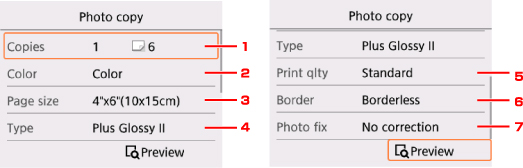
 Megjegyzés
Megjegyzés-
Az elemtől függően bizonyos beállítások nem adhatók meg más elemek bizonyos beállításaival egyszerre. Ha olyan beállítást választ ki, amely az adott kombinációban nem megengedett, az LCD kijelzőn megjelenik a
 és a Hibarészl. (Error details) Ilyenkor az LCD kijelző bal felső sarkában levő
és a Hibarészl. (Error details) Ilyenkor az LCD kijelző bal felső sarkában levő  elemet választva olvassa el az üzenetet, és módosítsa a beállítást.
elemet választva olvassa el az üzenetet, és módosítsa a beállítást. -
A Megtekintés (Preview) elemet választva a megtekintő képernyőn megnézheti a nyomat képét. A

 gombbal módosíthatja a megjelenítést.
gombbal módosíthatja a megjelenítést.Ha a
 ikon látható a fényképen, akkor előfordulhat, hogy a nyomtatott fényképet nem sikerült megfelelően beolvasni. Újból olvassa be a nyomtatott fényképet.
ikon látható a fényképen, akkor előfordulhat, hogy a nyomtatott fényképet nem sikerült megfelelően beolvasni. Újból olvassa be a nyomtatott fényképet.
-
Pldány (Copies)
Adja meg a példányszámot.
-
Színes (Color)
Adja meg a színmódot.
-
Méret (Page size)
Válassza ki a betöltött papír lapméretét.
-
Típus (Type) (Hordozótípus)
Válassza ki a betöltött papír hordozótípusát.
-
Ny.minő. (Print qlty) (Nyomtatási minőség)
Válassza ki a nyomtatási minőséget az eredetinek megfelelően.
-
Szegély (Border) (Nyomtatás szegéllyel/szegély nélkül)
Válasszon szegéllyel vagy szegély nélkül történő nyomtatást.
-
Fényk.j. (Photo fix)
Válassza a Nincs javítás (No correction), az Autom. fényképj. (Auto photo fix) vagy a Halványodásjavítás (Fade restoration) lehetőséget.
 Megjegyzés
Megjegyzés-
Ha a Nincs javítás (No correction) lehetőséget választja, akkor a nyomtató javítás nélkül nyomtatja ki a beolvasott képet.
-
Ha az Autom. fényképj. (Auto photo fix) lehetőséget választja, akkor a nyomtató automatikusan kijavítja a beolvasott képet.
-
Ha a Halványodásjavítás (Fade restoration) lehetőséget választja, akkor a nyomtató kijavítja az idő elteltével elhalványodott beolvasott képet.
-
-
-
Nyomja meg a Start gombot.
A nyomtató elkezdi a nyomtatást.
 Megjegyzés
Megjegyzés-
Ha a készülék nem tudta megfelelően beolvasni a fényképet, megjelenik a nyomtatás folytatására rákérdező képernyő. Ha az Igen (Yes) lehetőséget választja, a nyomtató elkezdi a nyomtatást. Ha újból be szeretné olvasni a fényképet, válassza a Nem (No) lehetőséget, majd ismét olvassa be a fényképet.
-

